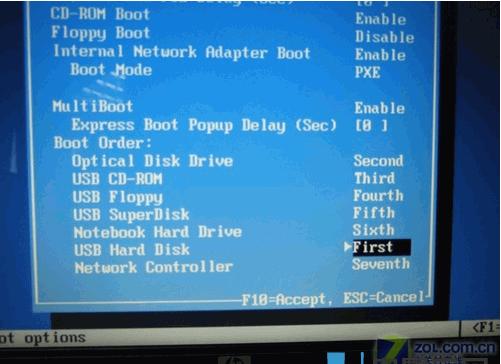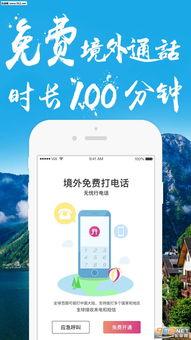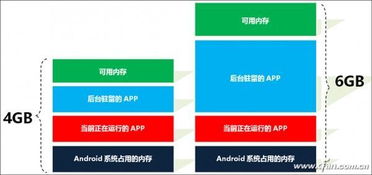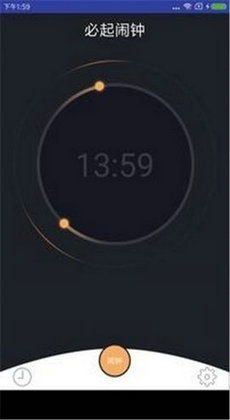- 时间:2023-07-12 20:37:35
- 浏览:
随着科技的不断发展,电脑已经成为我们生活中必不可少的工具。有时候,我们需要在电脑上进行一些特殊操作,比如安装操作系统或者修复系统故障。而设置电脑从U盘启动就是其中一种常见需求。下面就来介绍一下如何设置电脑从U盘启动。
首先,我们需要准备一根可引导的U盘。这个U盘里面应该包含了我们想要启动的操作系统或者其他工具。在选择U盘时,我们要确保它的容量足够大,能够存放所需的文件,并且它应该是可引导的,也就是说里面有引导记录。
接下来,我们需要进入电脑的BIOS设置界面。不同品牌的电脑可能有不同的进入方式,但通常情况下,在开机过程中按下“Delete”、“F2”或者“F12”键可以进入BIOS设置界面。如果你不确定应该按哪个键,请查阅你所使用电脑品牌的说明书。
一旦进入了BIOS设置界面,我们需要找到“启动顺序”或者“BootOrder”的选项。这个选项决定了电脑在开机时首先读取哪个设备的操作系统。我们需要将U盘排在第一位,这样电脑就会首先读取U盘中的操作系统。有些电脑还会有一个“快捷启动”或者“BootMenu”的选项,它可以让我们在开机时临时选择启动设备设置电脑从U盘启动的方法设置电脑从U盘启动的方法,这样我们就不用每次都进入BIOS设置界面了。
设置电脑从U盘启动的方法_u盘启动盘要求_启动盘要求
设置完启动顺序后,我们需要保存并退出BIOS设置界面。通常情况下,我们可以按下“F10”键保存并退出。有些电脑可能还会提示我们是否保存更改,我们只需要选择“是”或者“SaveandExit”即可。
现在,当我们重新启动电脑时,它就会自动从U盘中读取操作系统了。如果你的U盘中装载的是一个安装程序,那么你就可以按照提示进行操作系统的安装。如果你的U盘中装载的是一款工具软件,那么你就可以利用这个软件对电脑进行故障诊断和修复。
总之,设置电脑从U盘启动并不是一件复杂的事情,只需要几个简单的步骤就能完成。无论是安装操作系统还是修复故障,这个方法都能帮助我们快速解决问题。所以,如果你遇到了类似的需求,不妨试试从U盘启动电脑吧!